Nezáleží na tom, jaký máte telefon. Ať už běží na operačním systému Google nebo na iPhone, šance jsou a zámek obrazovky bude první věcí, kterou uvidíte při každém zapnutí zařízení. Logicky, když musíte projít touto obrazovkou, i když je to jen pro přejetí nebo zadání gesta, PIN nebo hesla nebo provedení skenování otisků prstů, zdržuje přístup k vašim aplikacím na několik sekund.
A v době, ve které žijeme, jsou tyto vteřiny zlato. V době, kdy je bezprostřednost zásadní, existuje mnoho uživatelů těchto dvou platforem, kteří chtějí tento krok přeskočit okamžitý přístup k veškerému obsahu který je uložen v mobilním telefonu. Logicky to s sebou nese riziko, které musí každý podstoupit, protože bez zamykací obrazovky jsou všechna naše data vystavena očím kohokoli.
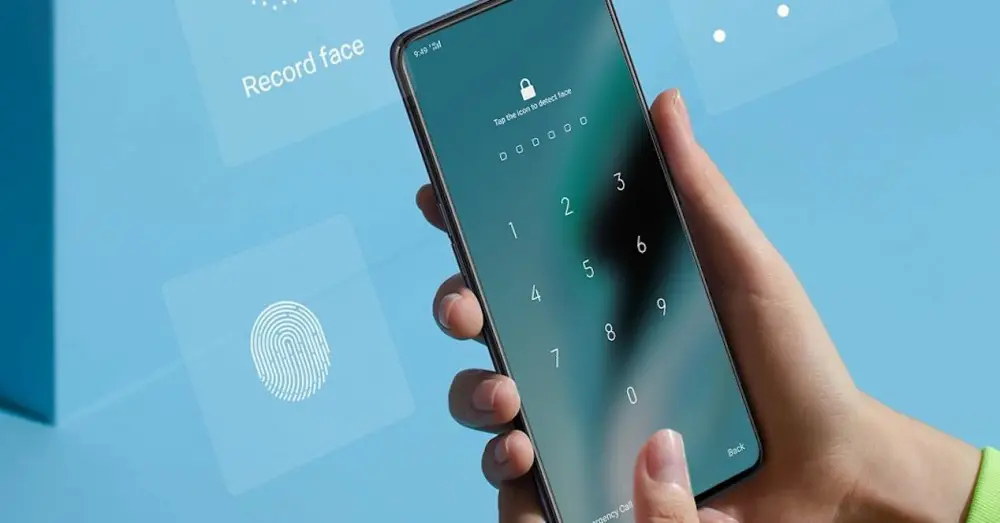
Pokud se příliš nestaráte o soukromí svého zařízení a nechcete ztrácet drahocenné sekundy přejížděním dotykem obrazovky pokaždé, když jej chcete použít, pak úplné vypnutí zamykací obrazovky je jen pár jednoduchých kroků od toho, abyste si usnadnili život.
Odstraňte zámek obrazovky
Oba iOS a Android skrýt toto nastavení zabezpečení v možnostech Nastavení. Samozřejmě, v operačním systému Google může být proces poněkud odlišný v závislosti na vrstvě přizpůsobení, ale obecně jej vždy najdete v menu zabezpečení .
Pokud jste si již vědomi rizik, kterým se vystavujete vypnutím zamykací obrazovky, musíte v každém operačním systému udělat toto.
na Androidu
Většina telefonů Android nevyžaduje, abyste procházeli zamykací obrazovkou, pokud chcete. Klíčem je přístup k Bezpečnost nastavení pro deaktivaci tohoto panelu a přejděte přímo na domovskou obrazovku když je telefon zapnutý. Takto se to dělá:
- Otevřete panel Nastavení ze šuplíku aplikace nebo klepnutím na ikonu ozubeného kola v pravém dolním rohu oznamovací lišty.
- Nyní vyberte nabídku Zabezpečení nebo Hesla.
- Klepněte na Zámek obrazovky nebo Heslo pro uzamčení obrazovky.
- Vyberte možnost Žádný nebo Zakázat.
- Pokud již máte nastaveno odemykání (vzor, PIN, heslo nebo skenování otisků prstů).
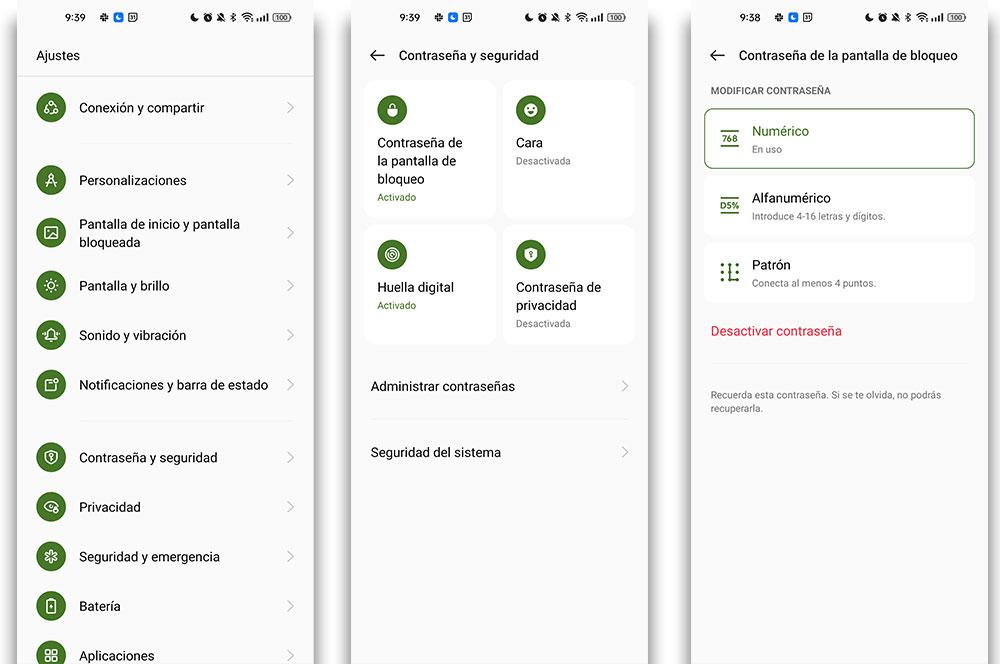
Nyní, když byla zcela odstraněna zamykací obrazovka, při příštím zapnutí telefonu se okamžitě dostanete na jakoukoli obrazovku, která byla aktivní při posledním použití zařízení.
na iOS
V iOS se proces poněkud liší od toho, co jsme právě viděli, protože ve skutečnosti nemáme nabídku zabezpečení jako takovou, ale možnosti Face ID (rozpoznávání obličeje, které nám pomáhá odemknout mobil) a kód .
- Otevřete na svém iPhone aplikaci Nastavení
- Přejděte dolů na možnosti Face ID a přístupového kódu
- Po zobrazení výzvy zadejte aktuální šestimístný kód
- Přejděte dolů a vyhledejte nabídku Reset Face ID
- Znovu zadejte svůj starý kód
- Nyní musíte přejít na možnost Vyžádat kód
- Na této obrazovce jednoduše vyberte, aby se nikdy nezobrazovala výzva
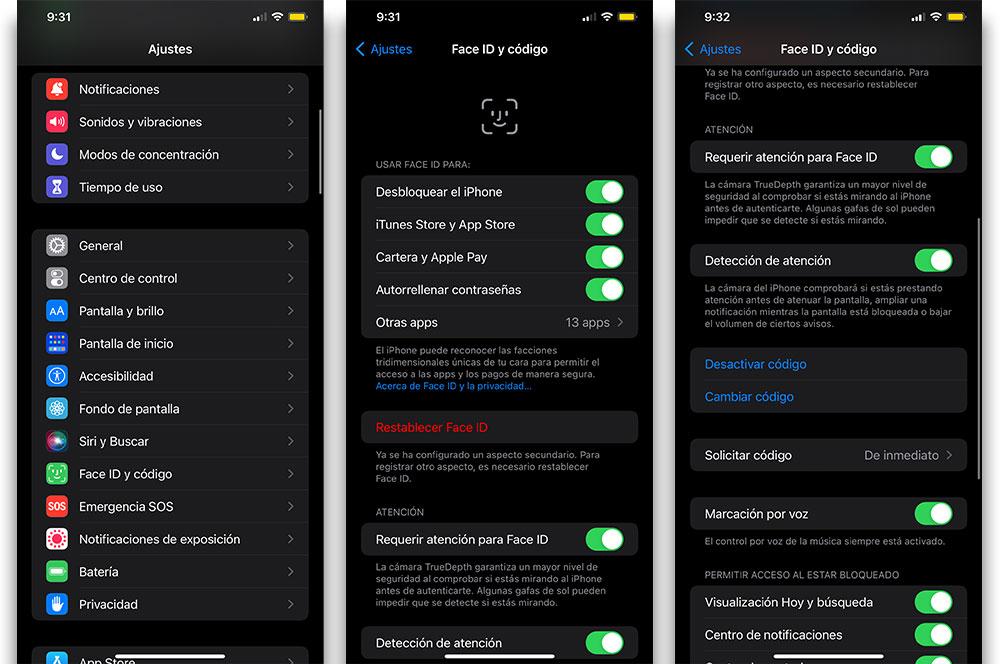
Na svém iPhone máte také možnost znovu aktivovat tyto možnosti stejnou cestou, abyste nenechali smartphone nechráněný.
Odstraňte zámek SIM
Všechny smartphony na trhu mají a dvojitý zámek . Kromě konfigurace úrovně ochrany na našem smartphonu máme také možnost aktivovat (a deaktivovat, jak je tomu v případě) PIN SIM karty takže při zapnutí telefonu nyní nejsou vyžadovány žádné přihlašovací údaje.
na vašem Androidu
Opět v Androidu se cesta mění v závislosti na operačním systému, se kterým pracujete. Nejjednodušší způsob přístupu k této nabídce je proto otevřením panelu Nastavení a zadáním textu „SIM“ , pro přímý vstup do jeho konfigurace. Obvykle budou kroky podobné těmto:
- Otevřete hlavní nastavení smartphonu
- Přejděte dolů na možnosti Zabezpečení nebo Heslo
- Poté klepněte na Zabezpečení systému Sone nebo pokročilá nastavení ve spodní části obrazovky, abyste zobrazili další možnosti
- Nyní klikněte na zámek SIM karty
- Pokud máte smartphone Dual-SIM, vyberte příslušnou SIM kartu klepnutím na příslušnou síť
- Vypněte tlačítko zámku SIM
- Pro potvrzení operace zadejte PIN SIM karty
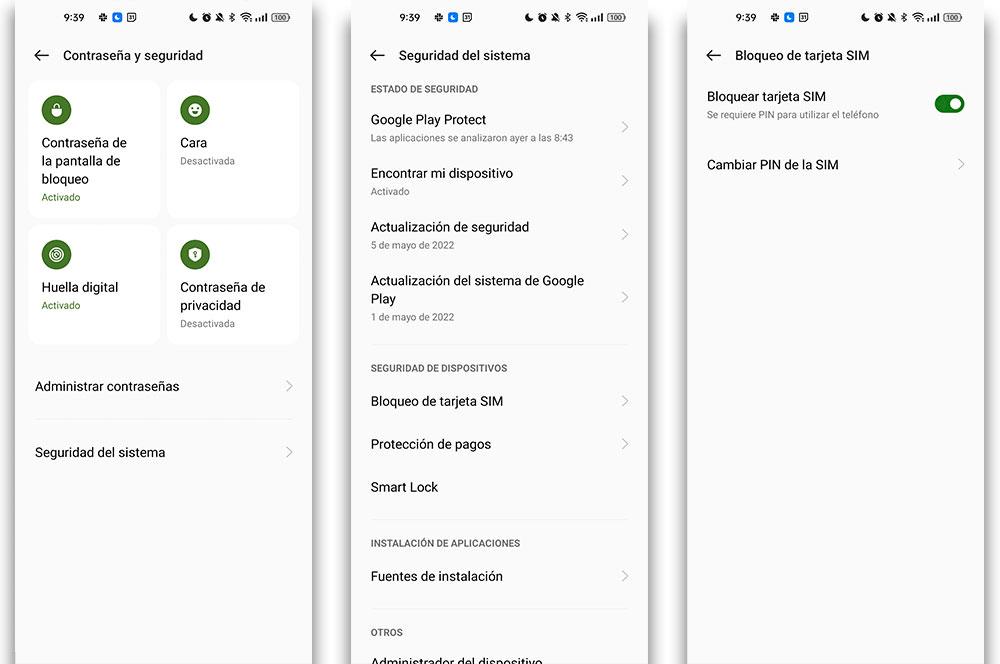
na iPhone
Jak se to stává v Androidu, k odstranění, což je navždy odstranit PIN vaší telefonní karty je nemožné. Co můžete udělat, je zabránit tomu, aby se vás iPhone zeptal při každém zapnutí smartphonu.
Pokud nechcete být vyzváni k zadání kódu PIN SIM karty při každém spuštění jablko telefonu, postupujte takto:
- Otevřete aplikaci Nastavení iOS
- Vyhledejte nabídku Mobilní data a klikněte na ni
- Přejděte dolů na možnosti PIN SIM karty
- vypněte spínač
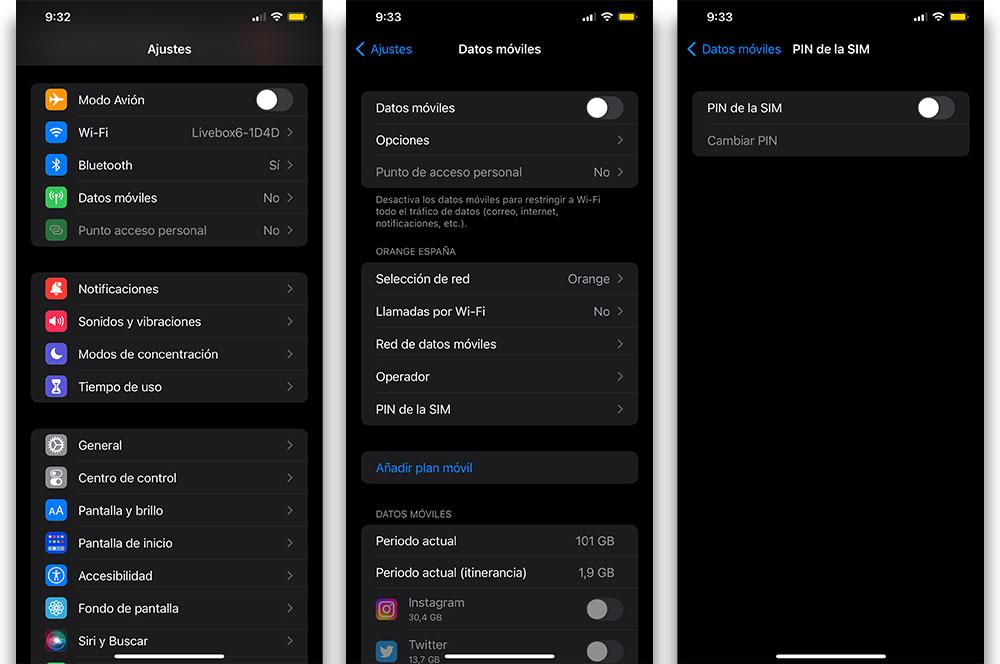
Velmi nedoporučovaná možnost.
Jak můžete vidět, deaktivace zamykací obrazovky na vašem telefonu, ať už je to Android nebo iPhone, je docela snadný úkol. Protože to však z vašeho zařízení odstraňuje důležitější úroveň zabezpečení, je to něco, co byste měli udělat? Stejně jako vše, co souvisí s vaším zařízením, vše záleží na vás a na vašem rozhodnutí.
Pokaždé, když odstraňte vrstvu ochrany ze smartphonu , technicky ji činíte zranitelnější vůči neoprávněné manipulaci a ohrožujete vše, co je v ní uloženo. Pokud se vám někdo zmocní vašeho telefonu a není k dispozici žádná zamykací obrazovka, která by jej chránila, má okamžitý přístup ke všem vašim aplikacím, kontaktům, fotkám, videím a dalším osobním informacím.

Z tohoto pohledu je pro většinu z nás nejrozumnější opustit zamknout obrazovku . Bez ohledu na to, jak jednoduchý je kód, který nakonfigurujeme, i když je to pouze čtyřmístný PIN, bude to lepší, než opustit obrazovku bez jakéhokoli typu zabezpečení, zdarma pro každého
Jak jsme již řekli, pokud se vám zamykací obrazovka nelíbí a velmi si vážíte toho, abyste se na domovskou obrazovku dostali co nejdříve, nic vám nebrání ji deaktivovat. Pokud víte, že díky tomu je váš telefon méně bezpečný, přímý přístup na domovskou obrazovku po stisknutí tlačítka napájení je skutečnou výhodou, ale právě pro to již existují snímače otisků prstů a systémy odemykání obličejem pomohly urychlit proces obcházení zamykací obrazovky , aniž by byla ohrožena bezpečnost zařízení.